
Wat is GTA?
Online spelen Waar de vraag vandaan kwam? Een van onze klanten koopt...
Wil je weten of de app Qustodio handig is voor jou als ouder en/of wil je meer weten over de functionaliteit dagelijkse limieten? In deze blog lees je wat Qustodio is, wat dagelijkse limieten zijn en hoe je die instelt op de devices van je kind.
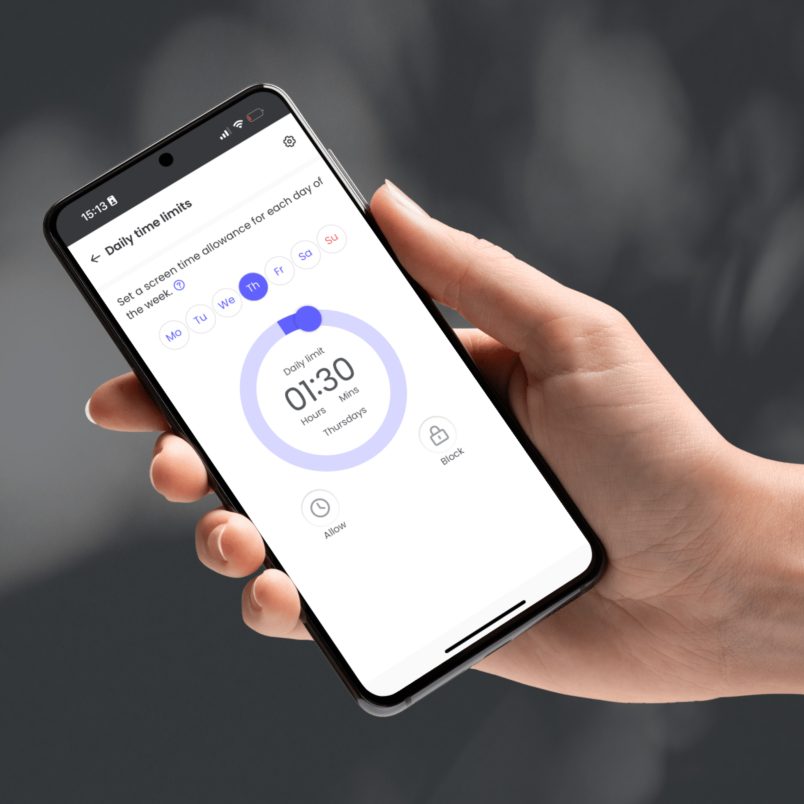
Wil je weten of de app Qustodio handig is voor jou als ouder en/of wil je meer weten over de functionaliteit dagelijkse limieten? In deze blog lees je wat Qustodio is, wat dagelijkse limieten zijn en hoe je die instelt op de devices van je kind.
Direct naar:
Met de ouderlijk toezicht app Qustodio zorg je ervoor dat je kind zichzelf positieve gewoontes aanleert op het gebied van schermgebruik. Zo ontwikkelt je kind een gezonde relatie met technologie. Met Qustodio bescherm je alle apparaten van je kind.
Met de functie dagelijkse limieten kan je per dag en dagdeel aangeven hoeveel schermtijd je kind krijgt per apparaat📱. Zo kan je ervoor kiezen dat je kind op doordeweekse dagen een halfuur achter de tablet mag na 16:00 uur en in het weekend bijvoorbeeld een uur. Ook kan je met deze functionaliteit regelen wanneer je niet wil dat je kind een device gebruikt. Denk bijvoorbeeld aan ’s nachts🌛, als je kind moet slapen. En wat gebeurt er als de tijd op is? Dat kies je zelf: je kan kiezen om de toegang tot internetbrowsers te blokkeren, maar alle andere programma’s toe te staan. Of je kiest ervoor om het apparaat compleet dicht te zetten, zodat je kind ook niet op apps kan waar geen internet voor nodig is. En wil je weten wanneer je kind de dagelijkse limiet heeft bereikt? Ook dat kan! Je krijgt dan een melding op je eigen apparaat.
Je stelt dagelijkse limieten zo in:
8. Kies voor de knop block en allow om een hele dag de blokkeren of toe te staan.
9. Wil je nog tijden toevoegen waarop je kind sowieso geen gebruik kan maken van het apparaat?
Daarvoor kun je een routine instellen. Lees daarvoor de blog Routines instellen.
10. Kies rechts bovenin voor extra instellingen:
11. Gelukt! Je dagelijkse limieten zijn ingesteld 🎉.
Met pause internet access blokkeer je tijdelijk alle toegang tot internet op de apparaten van je kind, ook al hebben ze volgens de functie dagelijkse limieten nog schermtijd over. Gebruikt je kind een computer? Je kind kan geen browsers openen. Heeft je kind een Androidtoestel? Alle apps worden geblokkeerd, behalve basisapps (kalender, rekenmachine, bellen). En heeft je kind een iPhone of iPad? Alle apps die een internetverbinding nodig hebben, worden geblokkeerd.
Om tijdelijk de internettoegang tot alle apparaten van je kind te blokkeren, doorloop je de volgende stappen:
Met de functie routines kan je een set van regels maken voor een apparaat en deze aan een tijdschema toewijzen. Bij het maken van een eigen routine, vraagt Qustodio of je een dagelijkse limiet wil toevoegen. Als je dit doet, dan wordt alle tijd die je kind doorbrengt achter een scherm, tijdens de routine meegeteld bij de dagelijkse limiet die je hebt ingesteld. Doe je dit niet, dan telt de tijd die je kind doorbrengt achter een scherm tijdens een eigen routine niet mee bij de dagelijkse limiet.
PS Meer weten over routines? Lees dan onze blog ‘Hoe stel ik routines van Qustodio in op de apparaten van mijn kind’.